目次
Googleアカウントを持っている人なら、基本的に誰でも利用できるGmail。中には複数のGoogleアカウントを取得し、ビジネス用/プライベート用/メルマガ用などと使い分けている人もいます。
そんな時に知っておきたいのがGmailアカウントを切り替える方法! 「難しそう……」と思うかもしれませんが、実はGmailのアカウントを切り替えるのに複雑な作業は必要ないのです。
Gmailアカウントの切り替え方法を確認しよう
Gmailアカウントの切り替え方法を紹介します! 実はGmailのアカウントは、パソコンなら僅か2クリックで切り替えられるのです。
※場合によってはログイン情報を求められるため、2クリックでできない場合もあります。
①PC/ブラウザ
1:Gmailを開きます。
2:画面右上のプロフィール写真アイコンをクリックします。
3:切り替えたいアカウントのアイコンをクリックします。
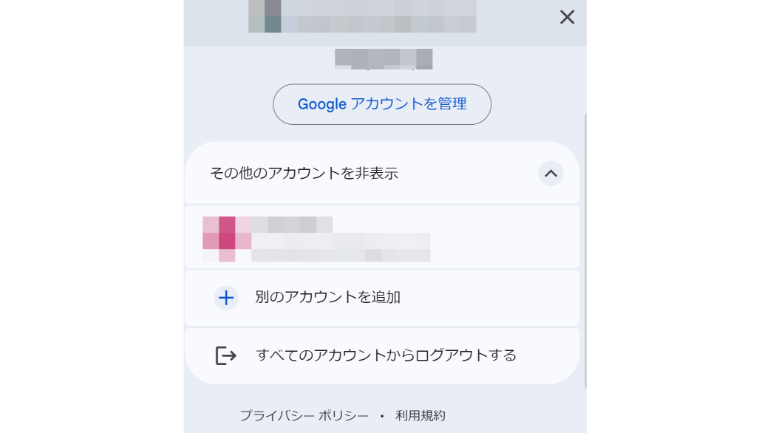
以上です!
なお2クリックでログインできるのは、上記「PCで作成したGmailアカウントを追加する方法」で、予めGmailアカウントを追加していた時のみです。
しかし、1度新規Gmailアカウントを追加しておけば、その後ログアウトでもしないかぎり、ほぼ確実に2クリックでのアカウント切り替えが可能となります。
②iPhone
1:Gmailアプリを開きます。
2:画面右上のプロフィール写真アイコンをタップします。
3:新規Gmailアカウントが表示されている場合はそちらをタップしてください。ない場合は、「別のアカウントを追加」から、新規に作成したGmailアカウントにログインしてください。
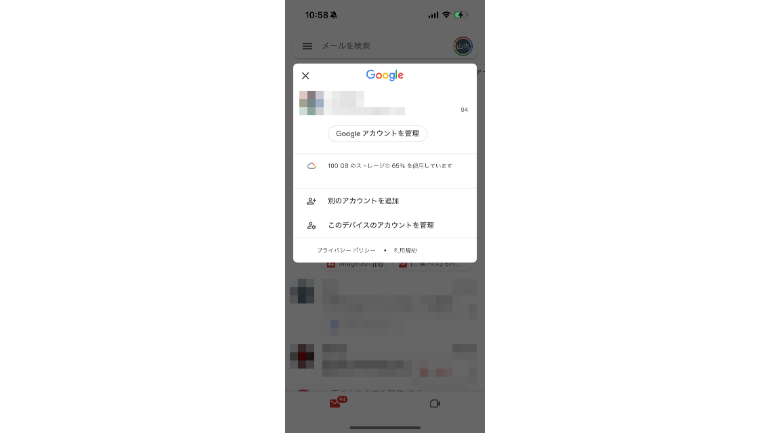
③Android
Androidでも基本的には、変わりません。
1:Gmailアプリを起動します。
2:画面右上のプロフィール写真アイコンをタップ。
3:表示された新規Gmailアカウントのアイコンをタップしてください。表示されない場合は、「別のアカウントを追加」から、新規作成したGmailアカウントにログインしてください。
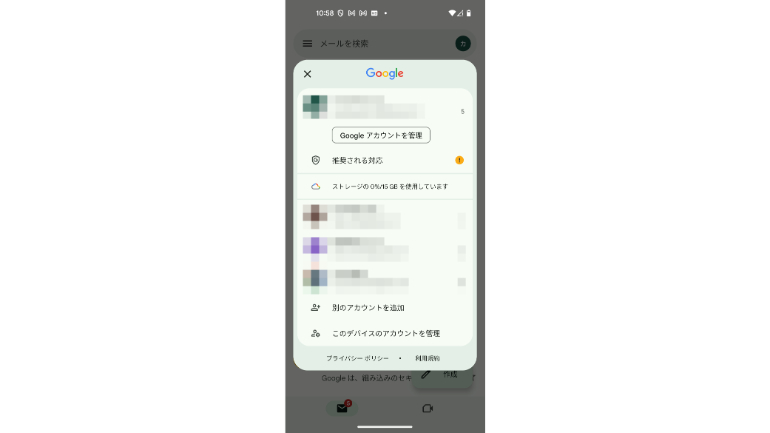
Gmailアカウントの切り替えができない時は?
アプリでGmailのアカウントが切り替え・追加できない場合は、まずはログイン情報が間違っていないか確認してみましょう。
Gmailアカウントを作成・追加する方法
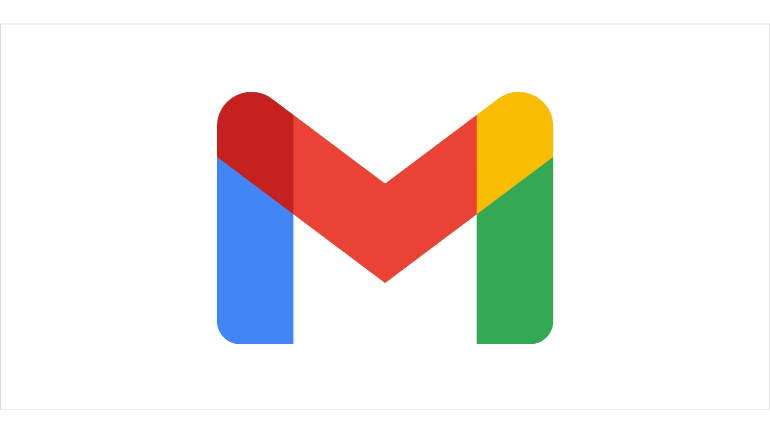
アカウントを切り替え方法だけでなく、Gmailのアカウントを作成・追加する方法をおさらいしておきましょう!
Gmailを利用するためには、Googleのアカウントが必要です。「Google アカウント作成」から、Googleのアカウントを新規に取得しましょう。
任意のメールアドレスや名前、ログイン情報(パスワードなど)を設定。できればお手持ちのスマホの電話番号などを登録しておくと、二段階認証が設定できるため、セキュリティ面などでも安心です。
追加するGmailアカウントの名前は実名でなくても良い?
Gmailアカウントは、実名でなくともかまいません。
例えば田中太郎さんがメルマガ用のGmailアカウントを作成する場合、「田中太郎」よりも「メールマガジン」という名前で登録した方がわかりやすいですよね?
要は自分がわかりやすい名前ならば、基本的には自由に設定して問題ありません。ただし他人を不快にさせるような名前はやめましょう。
②アカウントを追加する方法
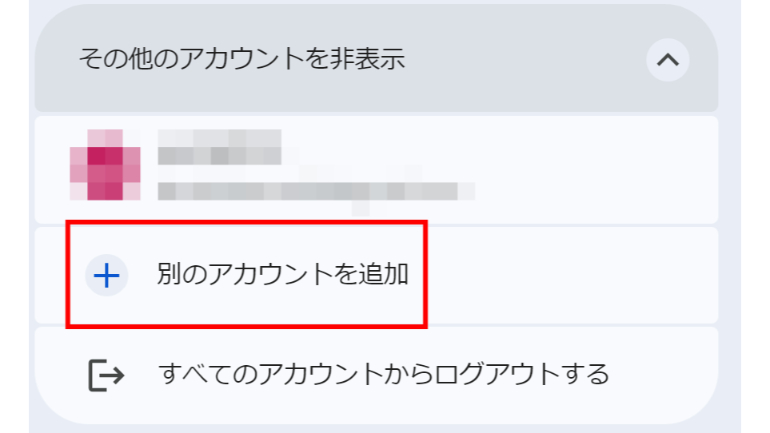
新たに作成したGmailアカウントをPC版Gmailから追加しましょう。
まず既存のGmailアカウントでGmailを開いて、画面右上にあるプロフィール写真アイコンをクリックしてください。
「アカウント追加」をクリックします。
ここから先ほど作成した新規Gmailアカウントのログイン情報などを入力して、追加してください。
Gmailアカウントが追加できない時は?
アカウントの追加が承認されない場合は、入力したパスワードなどが間違っている可能性が高いです。もう一度しっかりログイン情報を確認してみましょう。
また、ログイン情報設定時に入力したと思っていた文字が間違っている可能性もあります。その場合、正確なログイン情報は確認しづらいため、「メールアドレスを忘れた場合」または「パスワードをお忘れの場合」から、ログインを試みましょう。
予めスマホの電話番号などを設定しておけば、こういった時にも役立ちます。
こちらの記事もチェック!
使い分けると便利!Gmailで複数のアカウントを作成、追加、変更、削除する方法
仕事とプライベートで使い分ける時に便利!2つ目のGmailアカウントの作り方と切り替え方法
複数のGmailアカウントを作成して使いこなす超便利なテクニック
※データは2024年5月上旬時点での編集部調べ。
※情報は万全を期していますが、その内容の完全性・正確性を保証するものではありません。
※製品・サービスのご利用はあくまで自己責任にてお願いします。
文/高沢タケル















 DIME MAGAZINE
DIME MAGAZINE













